도대체 이런건 어찌 만드는거지? 그 중에 하나인 크롬 효과 텍스트.
의외로 만드는 방법은 어렵지 않고 심플하다.
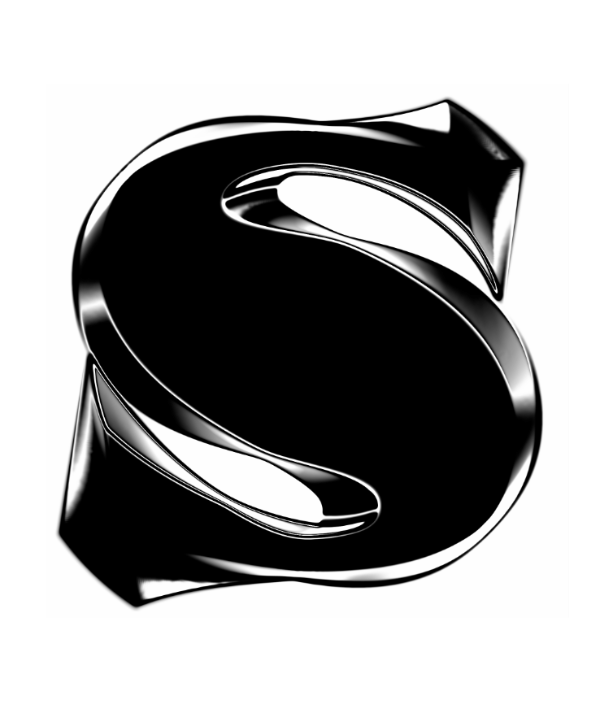
크롬효과 텍스트를 만들어 보자!
텍스트를 입력해 준다.
여기서 폰트를 고를때 예제와 최대한 비슷한 형태의 폰트를 골라서 연습해 보는 것을 추천한다.
같은 효과를 적용해도 결과적으로 많이 다른 결과가 나오는 경우가 많기 때문.
형태가 왜곡 되어 있고, 면적이 일정하지 않는 폰트를 고르는 것이
이펙트를 적용했을때 아름다운? 결과를 얻을 수 있었다.
참고로 연습한 폰트는
Glodok Display

우클릭 한 후 Create Outlines
(여기서도 결과적으로 아웃라인화 한것과 하지 않은 것이 많은 차이가 있었다.)
마지막에 비교해 보기로.


도형 선택한 후 블러를 적용해 준다.
Effect > Blur > Radial Blur...
Amount : 20
Blur Method: Spin
Quality: Best



그 다음은 레스터라이즈를 적용해 준다.
Effect > Rasterize



그 다음은 이펙트에 크롬을 적용해 준다.
Effect > Sketch > Chrome...



처음에 적용했을때는 이런 이미지가 나오지 않아서 당황했었다.
다른 튜토리얼들의 댓글을 봐도 적용되지 않는다는 사람들도 있고 해서
원인을 이것저것 찾아본 결과 도달한 이유는 아래와 같다.
1. 도형의 사이즈가 튜토리얼과 많이 다를때.
처음에 같은 튜토리얼을 따라해 봤을때 아래와 같은 결과가 나왔다...

그리고 도형사이즈를 조정해 보고 원하는 결과를 얻을 수 있었다.
단순히 사이즈가 다른것만으로도 이렇게 다른 효과가 나오다니...
혹시나 같은 문제가 발생한다면 도형의 크기를 크게 수정해 보는걸 추천한다.

2. 아웃라인화 하지 않았을때.
처음에는 별차이가 없을거라 생각했지만
아웃라인화 하지 않았을때도 다른 결과가 나왔다.
왼쪽이 아웃라인화 하지 않았을때.
오른쪽은 아웃라인화하고 적용했을때이다.
후자가 더 깔끔하게 적용된것을 볼 수 있다.
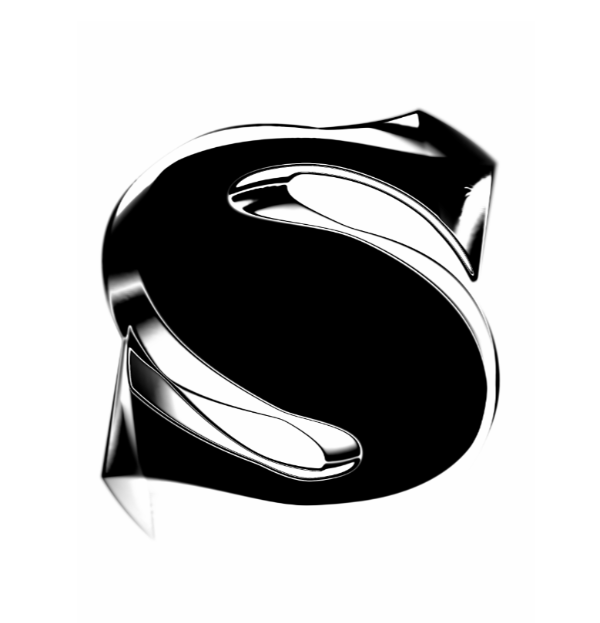

3. 폰트가 다를때
폰트가 다를때도 같은 수치의 효과를 적용했을때
많이 차이가 보이는 것을 알 수 있었다.
폰트변경, 효과의 수치 변경등을 해보면서
원하는 이미지를 찾아내는 것을 추천한다.

'[Ai] illustrator > [Ai] Tutorial_2' 카테고리의 다른 글
| [Ai] Appearance / Effect > Blur 수정가능한 네온 폰트 만들기 (0) | 2024.08.10 |
|---|---|
| [Ai] Appearance / Effect > Rasterize 수정가능한 픽셀 폰트 만들기 (0) | 2024.08.09 |
| [Ai] Pattern Brush 패턴브러쉬를 응용해서 폰트 만들기 (0) | 2024.08.07 |
| [Ai] Glassmorphism 글래스모피즘 효과 만들기 (0) | 2024.08.05 |
| [Ai] Distort > Glass, Ocean Ripple 얼음같은 효과 만들기 (0) | 2024.08.05 |
| [Ai] Holographic Effect 홀로그램 이미지 만들기 (0) | 2024.08.04 |





